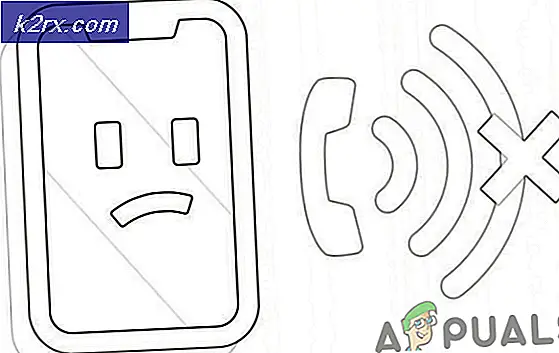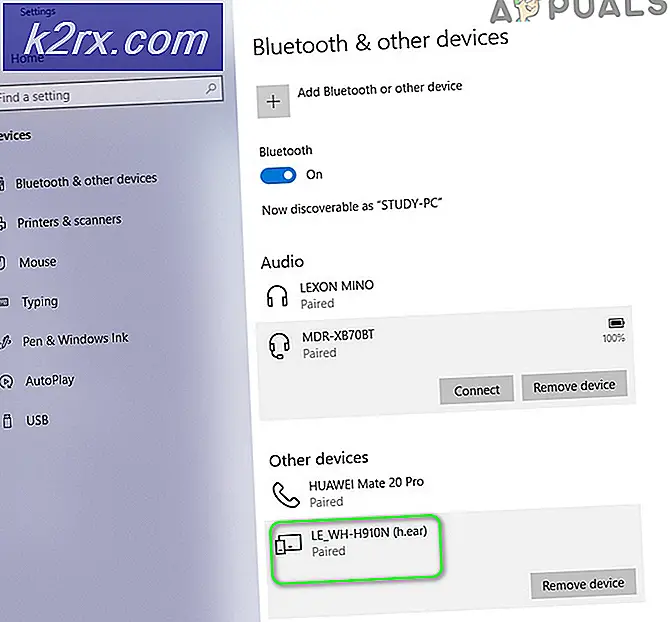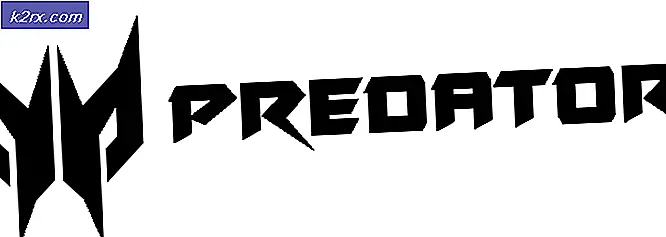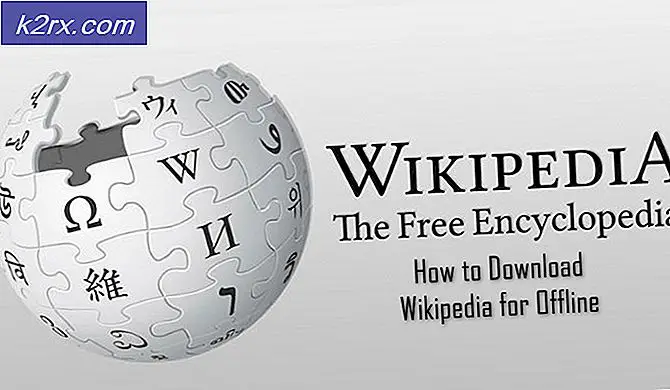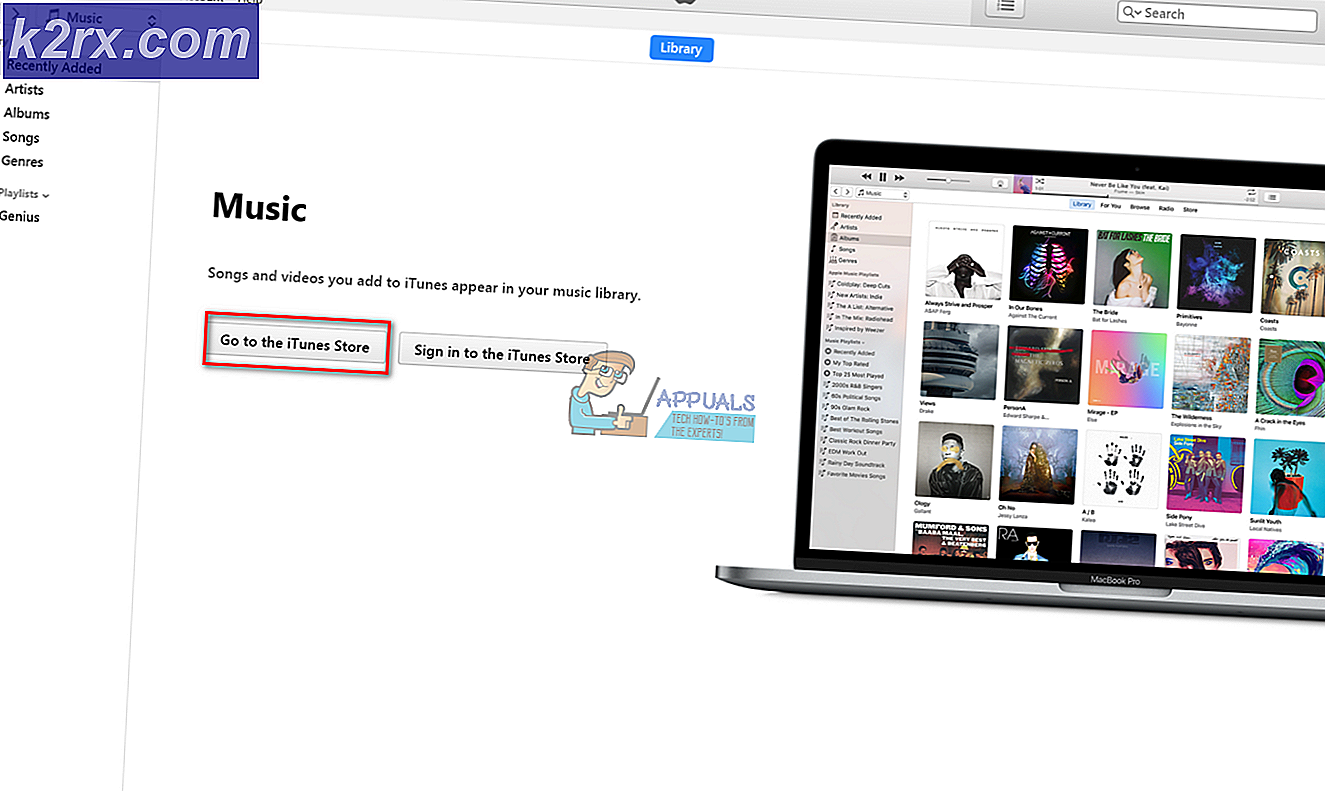Fix: Steam wird nicht aktualisiert
Steam ist ein komplexes Programm, das viele verschiedene Prozesse verarbeitet und einige davon möglicherweise nicht kennt. Aus diesem Grund ist es logisch zu erwarten, dass an einem bestimmten Punkt etwas schief läuft und es nicht einmal Steam schuld ist. Verschiedene Computer haben unterschiedliche Einstellungen aktiviert und es ist für Steam-Entwickler unmöglich, das Verhalten jedes einzelnen Szenarios vorherzusagen. Das ist der Grund, warum Benutzer manchmal mit dem Problem kämpfen, dass sie nicht wissen, was Steam dazu bringt, sich schlecht zu benehmen, und es könnte sich als etwas völlig unerwartetes herausstellen.
Probleme herunterladen
Das Problem tritt in der Regel auf, wenn Benutzer feststellen, dass ihre Downloads nicht ordnungsgemäß funktionieren und sie aus keinem ersichtlichen Grund oder Grund anhalten. Das ist, wenn sie alle Arten von verschiedenen Korrekturen versuchen und einer von ihnen beinhaltet in der Regel die Neuinstallation der Steam-Client und Redownloads Spiele von Grund auf neu, da das Problem in einigen der Spielordner liegen kann. Benutzer, die ihr Problem jedoch hatten und versuchten, Steam von Grund auf neu zu installieren, stießen auf ein anderes Problem, bei dem Steam nach neuen Updates suchte und ein kleines Update fand, nach dem es erfolgreich heruntergeladen wurde. Steam stürzt jedoch unerwartet ab, nachdem kurz die Nachricht zum Extrahieren des Pakets angezeigt wurde.
Wie repariert man?
Es stellt sich heraus, dass die Behebung dieses Problems eher einfach, aber unerwartet ist. Einige Benutzer behaupten jedoch, dass das Verschieben des Pakets aus seinem ursprünglichen Ordner dazu führt, dass Steam es erneut herunterlädt, und das sollte das Problem behoben haben. Dieses Update wurde von niemandem überprüft und es stellt sich heraus, dass selbst eine erneute Neuinstallation von Steam dieses Problem nicht beheben kann.
Das eigentliche Problem war ein neues Update für Windows, das den WLAN-Treiber auf eine neue Version aktualisierte. Viele Benutzer haben diese neuen Updates von Steam erhalten, die unmöglich zu extrahieren waren, aber das Zurückrollen Ihres kabellosen Treibers sollte den Zweck erfüllen. Alternativ können Sie es deinstallieren und erneut mit der CD installieren, die Sie mit Ihrem drahtlosen Gerät (Router) erhalten haben.
Suchen Sie den WLAN-Treiber im Geräte-Manager und fahren Sie mit einer dieser Optionen fort. Nach der erneuten Installation von Steam sollte das Problem behoben sein.
PRO TIPP: Wenn das Problem bei Ihrem Computer oder Laptop / Notebook auftritt, sollten Sie versuchen, die Reimage Plus Software zu verwenden, die die Repositories durchsuchen und beschädigte und fehlende Dateien ersetzen kann. Dies funktioniert in den meisten Fällen, in denen das Problem aufgrund einer Systembeschädigung auftritt. Sie können Reimage Plus herunterladen, indem Sie hier klickenFalls das nicht geholfen hat
Klicken Sie mit der rechten Maustaste auf den Steam-Client und wählen Sie Als Administrator ausführen aus. Einige Benutzer behaupten, dass dadurch ihr Problem vollständig behoben wurde.
Eines der möglichen behoben beinhaltet auch diese Schritte:
- Öffnen Sie den Steam-Client mit einer Internetverbindung, deaktivieren Sie ihn jedoch, wenn die Meldung Paket extrahieren angezeigt wird.
- Steam sollte Sie mit einer Option zur Anmeldung auffordern, aber Sie werden nicht in der Lage sein, und klicken Sie auf Retry Connection. Nachdem Sie auf Retry Connection klicken, aktivieren Sie Ihre Internetverbindung und Steam sollte fortfahren, um zu öffnen.
Die letzte Option
Falls dies nicht funktioniert, liegt das Problem möglicherweise am Paket und Sie sollten den Paketordner aus dem Steam-Ordner entfernen und an einen neuen Speicherort verschieben. Dies sollte Steam dazu auffordern, das Paket erneut herunterzuladen, und das Problem sollte dann behoben werden. Der Paketordner befindet sich direkt im Steam-Ordner, normalerweise in den Programmdateien.
PRO TIPP: Wenn das Problem bei Ihrem Computer oder Laptop / Notebook auftritt, sollten Sie versuchen, die Reimage Plus Software zu verwenden, die die Repositories durchsuchen und beschädigte und fehlende Dateien ersetzen kann. Dies funktioniert in den meisten Fällen, in denen das Problem aufgrund einer Systembeschädigung auftritt. Sie können Reimage Plus herunterladen, indem Sie hier klicken